Un grafic este o reprezentare grafică care reprezintă date sau valori într-o manieră organizată. În PowerPoint, utilizatorii ar folosi grafice sau diagrame pentru a-și explica datele în detaliu, astfel încât publicul lor să înțeleagă prezentarea lor. În acest tutorial, vom explica cum să animați un grafic cu linii în PowerPoint .

Cum să faci un grafic de linii animate în PowerPoint
Pentru a anima un grafic cu linii în PowerPoint, trebuie să deschideți diapozitivul, să desenați graficul, adăugați etichetele și apoi să animați graficul așa cum este explicat mai jos. hai sa vedem asta in detaliu.
Lansa Power point .
Schimbați diapozitivul într-un aspect gol.
Schimbați culoarea de fundal a diapozitivului.
Acum, vom activa liniile grilei de pe linie plus rigla.
Pe Vedere fila, bifați casetele pentru ambele Linii de grilă și Rigla .
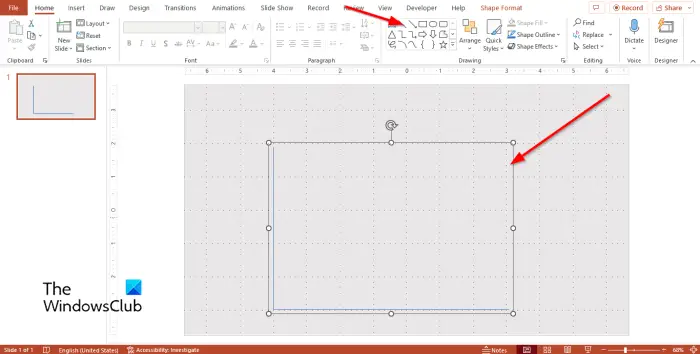
Pe Acasă fila, alegeți forma liniei în galeria Forme, apoi trageți linia orizontal pe grilă.
presa Ctrl D pentru a copia linia și a o plasa vertical în partea de jos a liniei anterioare, formând o formă de L.
Acum, vom grupa formele.
Țineți apăsată tasta Shift pentru a selecta formele.
presa Ctrl G sau faceți clic pe Aranja butonul de pe Acasă filă și selectați grup din meniul său.
Obiectul este grupat.
Faceți clic dreapta pe formă și selectați Formatați forma din meniu.
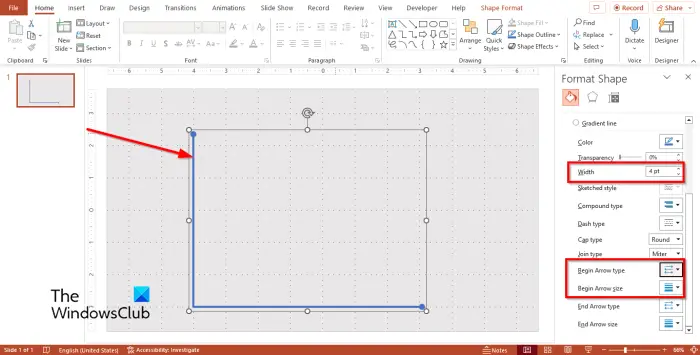
A Format Forma panoul va apărea în partea dreaptă.
Outlook 2016 întârzierea livrării
Pe Umpleți și liniați fila, modificați lățimea la 4pt .
Schimba Tip capac la Rundă .
Schimba Începeți tipul de săgeată la Rundă .
Schimba Începe dimensiunea săgeții la Săgeată L mărimea 5 .
Inchide Formatați forma Sunt.

Pe Acasă fila, selectați forma liniei din galeria de forme și desenați-o vertical pe forma L, ca un punct. Vezi fotografia de mai sus.
Faceți clic dreapta pe linie și selectați Formatați forma din meniu.
Schimba Lăţime de forma la 4pt , apoi schimbați Tip capac la Rundă .
presa Ctrl D pentru a copia linia pe plasați-le pe liniile de grilă din jurul formei L.
Acum vom trasa linia de tendință.
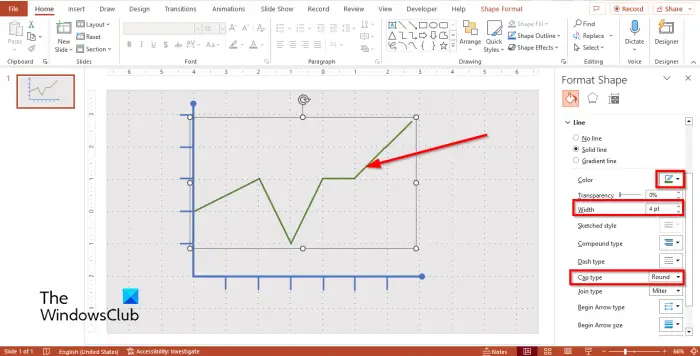
Pe Acasă fila, alegeți forma liniei din galerie, faceți câteva copii ale formei liniei, apoi trageți o linie de tendință către punctele dorite de pe grafic. Vezi fotografia de mai sus.
apasă pe Shift + G taste pentru a grupa liniile care formează linia de tendință.
Selectați linia de tendință și faceți clic dreapta pe ea, apoi selectați Format Forma din meniu.
Pe Umpleți și liniați fila schimba Culoare , Lăţime , și Tip capac a liniei de tendință.
Pe Acasă fila, faceți clic pe Aranja butonul și selectați Trimite înapoi .
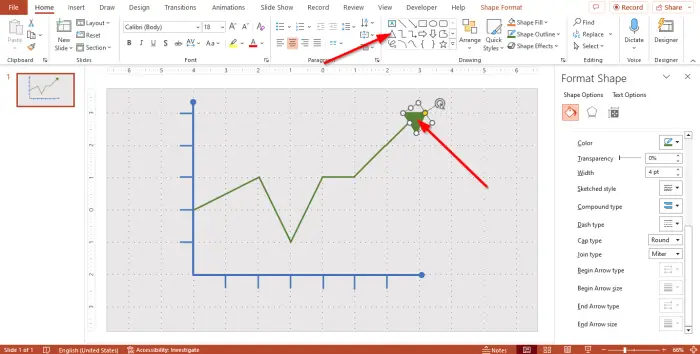
Selectați un triunghi din galeria de forme și desenați-l la sfârșitul liniei de tendință.
Deschide Format Forma panoul și Schimbați Culoare , Lăţime , și Tip capac a săgeții la aceeași cu liniile.
Adăugarea etichetelor
Acum adăugați etichetele.
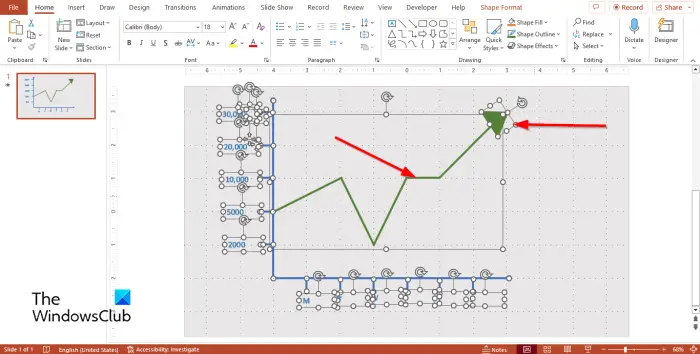
Pentru a adăuga etichetele, faceți clic pe Acasă fila și selectați caseta de text din galeria de forme.
Desenați caseta de text către liniile de îndreptare pe forma L.
presa Ctrl D pentru a copia caseta de text și plasați-o spre indicatorul din jurul formei L. Vezi fotografia de mai sus.
Folosiți cursorul pentru a evidenția toate formele în afară de grafic.
Tine Schimb tasta pentru a deselecta formele de săgeți și linii de tendință.
presa Ctrl + G cheie pentru gruparea formelor.
Animați graficul
Acum vom anima graficul.
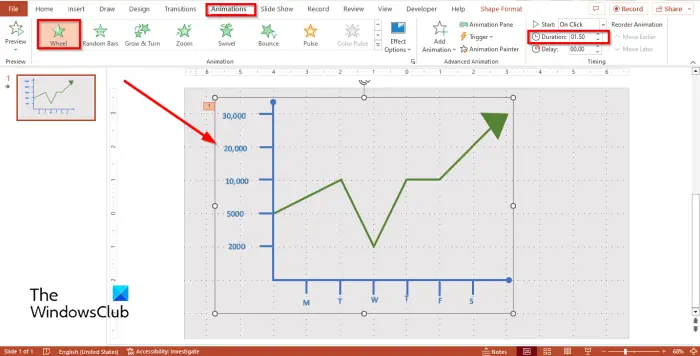
Selectați graficul, apoi accesați Animații filă și selectați roată în Intrare grup în galeria de animație.
Schimba Durată la 1,50 .

Faceți clic pe forma săgeții și selectați Apărea din galeria de animație.
Selectați linia de tendință și selectați Apărea din galeria de animație.
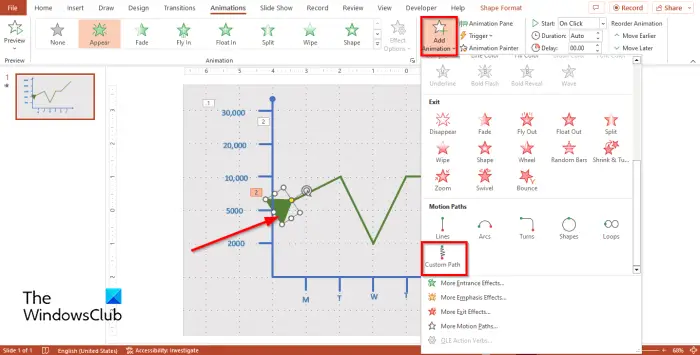
Acum trageți săgeata până în punctul în care doriți să înceapă mișcarea săgeții.
Selectați săgeata, apoi faceți clic pe Adăugați animație butonul și selectați Cale personalizată din meniu.
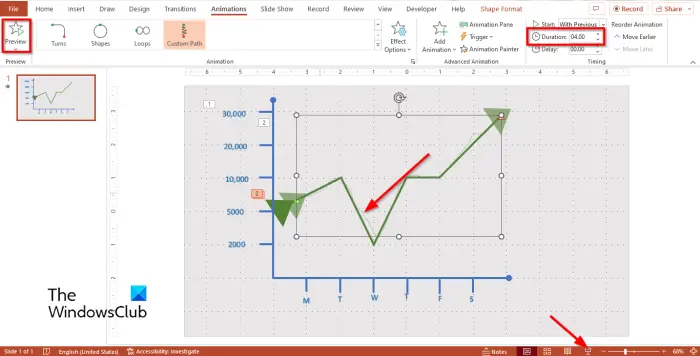
Acum desenați animația Custom Paths pe linia de tendință urmând curbele liniei de tendință.
presa Esc pentru a încheia desenul de animație Custom Paths.
0xe8000003
Seteaza Durată la 4.00 si start la fel de Cu Previous .
Apasă pe previzualizare butonul sau Prezentare de diapozitive butonul pentru a vedea cum arată animația.
Sperăm că înțelegeți cum să creați un grafic cu linii animate în PowerPoint.
Puteți anima o linie desenată în PowerPoint?
Da, puteți anima o linie desenată în PowerPoint. În Microsoft PowerPoint, există o animație numită Căi personalizate; aceste animații permit utilizatorilor să determine direcțiile sau mișcările animației desenând pe un obiect.
CITIT : Cum să animați culoarea textului în PowerPoint
Puteți anima o diagramă?
Da, puteți anima o diagramă. Diagramele din PowerPoint pot fi animate ca obiecte, text sau SmartArt. Dacă doriți să adăugați mai multe animații la diagramă, ar trebui să utilizați funcția Adăugați animație. Caracteristica Adăugați animație permite utilizatorilor să adauge animații la obiecte cu animație existentă.
CITIT : Cum să faci diagrame animate în Microsoft PowerPoint .















